Cet article explique comment extraire la musique d’un iPhone vers le PC. Vous pouvez sauvegarder la musique de tout appareil iOS comme iPhone, iPod ou iPad directement dans votre bibliothèque iTunes, sur le PC ou même une clé USB à l’aide de CopyTrans.
Suivez le guide ci-dessous pour apprendre à transférer la musique de votre iPod vers le PC.
Extraire la musique d’un iPhone vers le PC
Si vous cherchez une façon de transférer la musique de votre iPhone vers le PC gratuitement, veuillez utiliser iTunes. Nous comprenons que c’est assez compliqué de le faire avec iTunes. C’est pour cela que, dans cet article, nous décrivons la procédure du transfert de la musique de l’iPhone/ de l’iPod vers le PC avec un logiciel spécialisé et simple à utiliser.
💡 Pour le transfert dans l’autre sens, consultez la page Mettre de la musique sur l’iPhone. La méthode est simple et bien gratuite.
Voici la démarche à faire :
- Téléchargez CopyTrans à partir de la page suivante : Télécharger CopyTrans
- Installez le logiciel. Si vous avez besoin d’aide, voici notre guide d’installation : Installer CopyTrans
- Connectez votre iPhone à l’ordinateur. Dans le menu principal, vous pouvez sauvegarder toute votre bibliothèque musicale vers l’iTunes ou vers un dossier (même sur une clé USB et un disque dur externe !).
- Sinon, cliquez sur Mode classique pour sélectionner les morceaux/livres audios/listes de lectures à transférer vers le PC. Vous pouvez à tout moment revenir au mode simple :
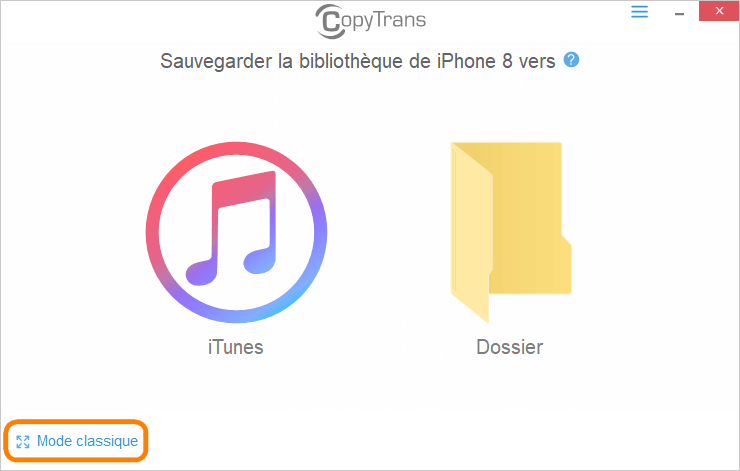
- Pour démarrer le transfert de la musique de votre iPod vers le PC (ou bien de votre iPhone), cochez Sauvegarde manuelle et sélectionnez les données que vous souhaitez transférer. Puis cliquez sur le bouton « Dossier ». Référez-vous à la page les différences entre la Sauvegarde intelligente et la Sauvegarde manuelle pour en savoir plus sur les fonctionnalités.
- Cliquez sur l’icône du « crayon » puis recherchez le dossier souhaité ou un disque dur externe dans vos dossiers Windows. Une fois sélectionné, cliquez sur « OK ».
- Le logiciel effectue une copie de la médiathèque de l’iPhone et des données associées aux chansons (le classement, le compteur de lecture, la date d’ajout, etc.). CopyTrans évite de créer les doublons. Si le morceau existe déjà dans le dossier de la destination, les données seront simplement mises à jour.
- Le résumé du transfert vers iTunes ou le dossier/ un disque dur externe apparaît une fois la sauvegarde finie :
- Bravo, c’est terminé ! Vous pouvez débrancher votre appareil.
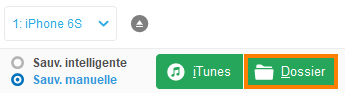
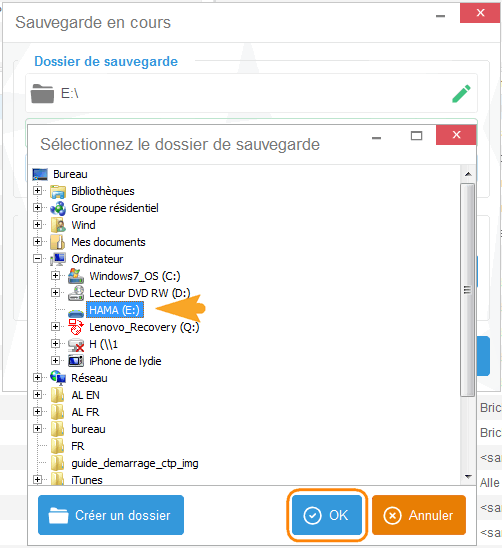
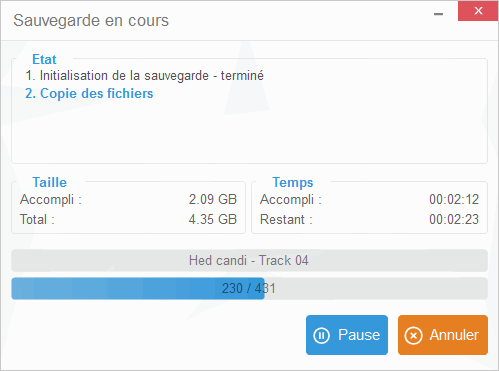
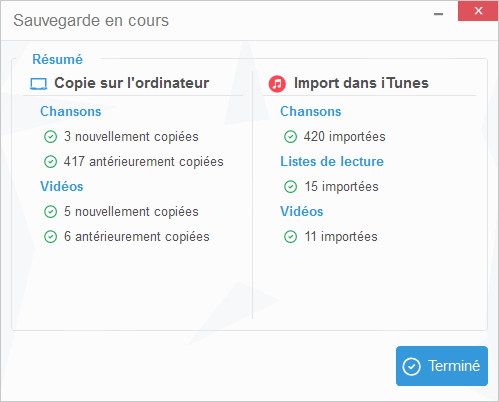
Conclusion
Il est impossible de transférer la musique d’un iPod/ un iPhone vers le PC sans logiciel. Par contre, il existe une façon gratuite à faire – passer par iTunes. Cette démarche demande beaucoup d’effort et de patience.
Si vous cherchez une méthode simple à extraire votre musique de l’iPhone vers le PC dans le dossier de votre choix ou une clé USB, optez pour CopyTrans.
Pourquoi choisir CopyTrans ?

Libre choix – transférez vos musiques vers votre PC, une clé USB ou même iTunes
Économisez du temps – sauvegardez entièrement votre médiathèque en 1 seul clic
Simple comme bonjour – compatible avec plusieurs formats de musique et trie automatique des catégories
Fiable – interface 100% en français et support personnalisé par email 7j/7